如何在 Windows 10 上启用“受控文件夹访问”
已发表: 2018-05-09您知道最新版本的 Windows 即 Windows 10 会自动保护文件和文件夹免受勒索软件攻击吗? 不!! 在这篇博客中,我们将介绍 Windows 10 的“受控文件夹访问”功能,主要用于阻止勒索软件和保护您的数据不被泄露。 此功能还可以保护文件和文件夹免受恶意程序引起的不良修改。 在这里,我们将指导您如何在 Windows 10 上启用“受控文件夹访问”。
此功能是 Windows Defender Exploit Guard 的一部分,包含在 Fall Creators Update 中。 启用此选择加入字符后,它会以脚本、可执行文件和 DLL 的形式跟踪应用程序,并尝试对位于受保护文件中的文件进行一些修改。 如果您安装了 Windows 10 无法识别的恶意应用程序,此功能将立即阻止该应用程序并向您发送有关可疑活动的通知。
让我们了解有助于在 Windows 10 中启用受控文件夹访问的三种不同方法。
如何使用 PowerShell 启用受控文件夹访问
方法一
通过使用 PowerShell,您可以启用和配置此新功能。 您所要做的就是开始并键入“Windows PowerShell”。 右键单击结果并单击以管理员身份运行。

要启用该功能,请键入以下命令并按 Enter。 您将得到以下结果。
设置 MpPreference -EnableControlledFolderAccess 已启用
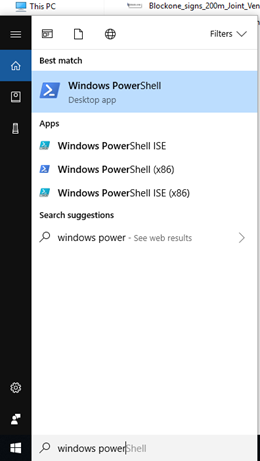
方法二
受控文件夹访问可能会阻止您长时间使用且值得信赖的那些应用程序。 要将该应用程序加入白名单,您可以通过以下方式使用 PowerShell。
转到开始并搜索 Windows PowerShell,然后右键单击结果并单击以管理员身份运行。
键入下面提到的命令,然后按 Enter。
Add-MpPreference -ControlledFolderAccessAllowedApplications “D:\path\to\app\app.exe”
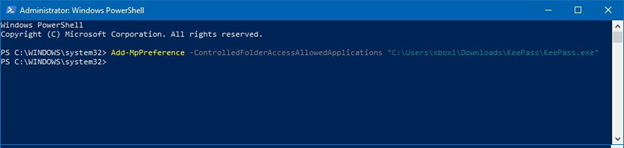
方法三
某些文件不在默认受保护的文件夹中,需要加强。 在这里,您可以使用 PowerShell 命令并为这些文件添加新位置。
打开开始并查看 Windows PowerShell,然后右键单击结果并点击以管理员身份运行。 然后添加下面提到的命令并按Enter。
Add-MpPreference -ControlledFolderAccessProtectedFolders “D:\folder\path\to\add”
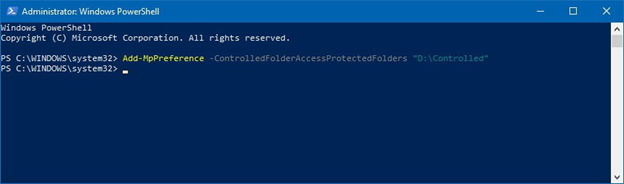
如何通过安全中心启用受控文件夹访问
方法一
配置和启用受控文件夹访问的最简单技术是使用 Windows Defender 安全中心仪表板。 只需启动 Windows Defender 安全中心并点击“病毒和威胁防护”选项。
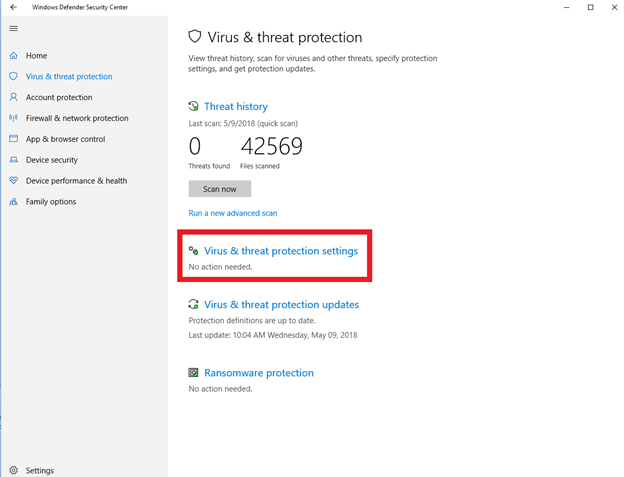
到达其设置选项并启动拨动开关。
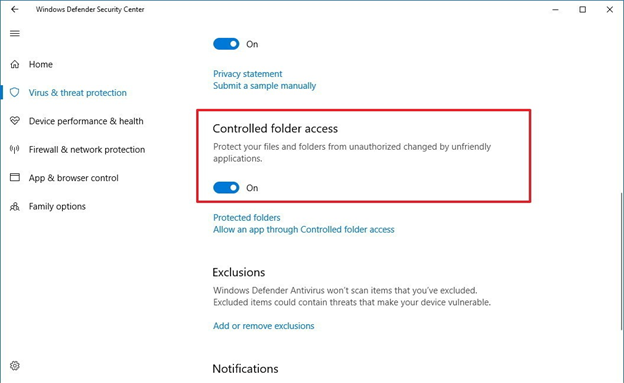
Windows Defender Antivirus 现在可以保护您的文件和文件夹免受恶意程序的非法访问。
方法二
通过添加新位置,您可以保护您的图片、文档、视频和收藏夹。 但是,您无法修改受保护文件和文件夹的默认列表,但如果您将文件存储在任何其他位置,则可以通过手动添加新文件夹或驱动器路径来屏蔽它们。
首先启动 Windows Defender 安全中心,然后点击病毒和威胁防护。 从那里,到达其设置选项,然后点击受保护的文件夹链接。
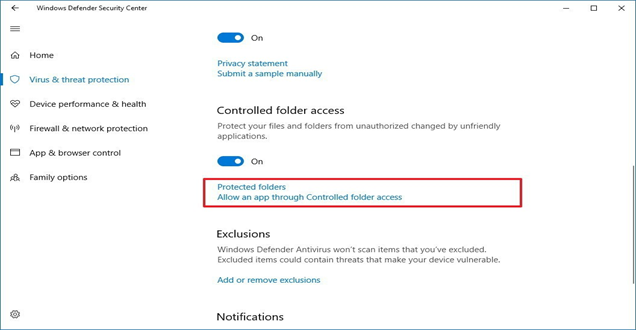
最后,单击“添加受保护的文件夹”选项。 如果您计划添加并点击选择文件夹按钮,您也可以移动到新位置。

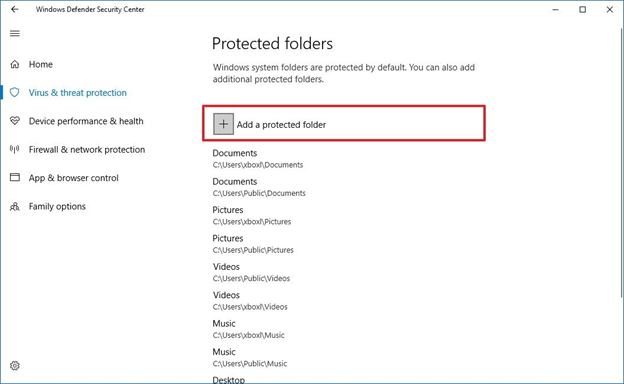
方法三
如果您想允许您认为安全且值得信赖但 Windows 10 最终阻止它的特定应用程序,则您必须手动允许该应用程序。 转到 Windows Defender 安全中心,然后点击病毒和威胁防护。 访问设置选项,在“受控文件夹访问”下,通过“受控文件夹访问”链接点击“允许应用程序”。
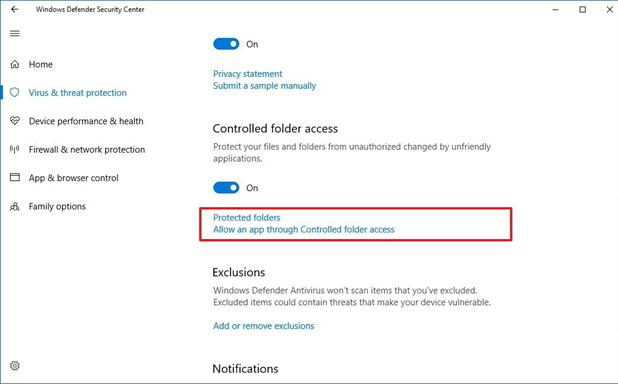
最后,单击“添加允许的应用程序”按钮。
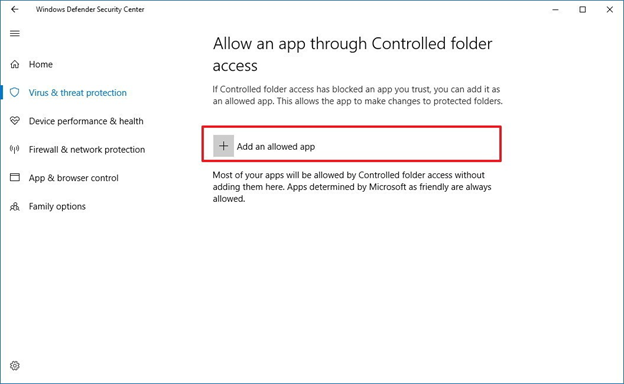
另请阅读:适用于 Windows 的 10 款最佳反恶意软件
通过组策略授权受控文件夹访问
方法一
您还可以使用本地组策略编辑器来启用受控文件夹访问。 让我展示一下。 要打开运行命令,请使用 Windows 键 + R 键盘快捷键并在键入 gpedit.msc 后单击确定打开本地组策略编辑器。
浏览后续路径:
计算机配置 > 管理模板 > Windows 组件 > Windows Defender 防病毒 > Windows Defender Exploit Guard > 受控文件夹访问
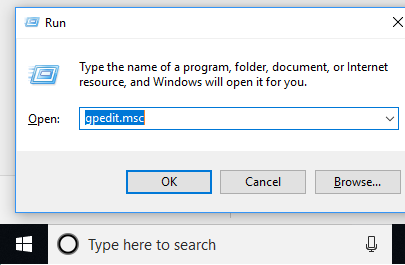
双击右侧的“配置受控文件夹访问策略”,选择“启用”按钮。 在“选项”部分,使用下拉菜单选择阻止选项,最后应用。
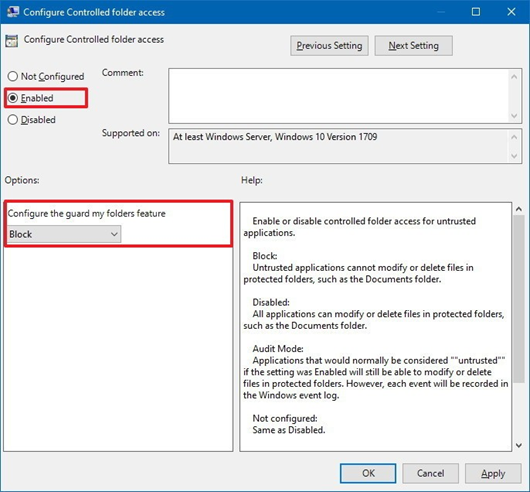
现在,您可以轻松保护存储在默认部分中的文件夹和文件。 但是,此步骤存在的唯一问题是其他安排将要求使用组策略进行更改。
方法二
位于不同文件夹中的未受保护文件可以通过“配置受保护文件夹”策略进行屏蔽,该策略会添加新位置。 要打开运行命令,请使用键盘快捷键“Windows 键 + R”并输入 gpedit.msc 以浏览本地组策略编辑器。
现在,浏览给定的路径:
计算机配置 > 管理模板 > Windows 组件 > Windows Defender 防病毒 > Windows Defender Exploit Guard > 受控文件夹访问
现在,双击右侧的配置受保护的文件夹策略,然后选择启用按钮。
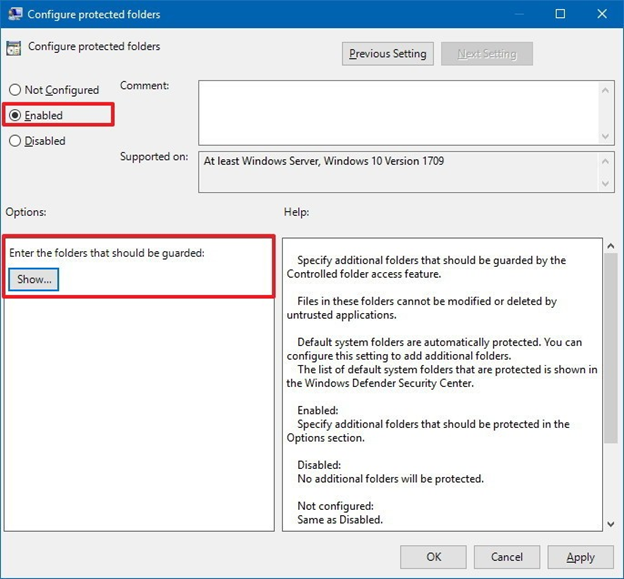
在“选项”部分,您将找到一个显示按钮,单击它并通过在“值名称”字段中插入文件夹的路径来定义您计划屏蔽的位置。 接下来,在“值”字段中添加 0。 重复此操作以添加其他位置。
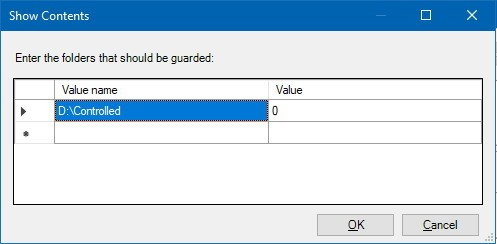
方法三
应用组策略以启用受控文件夹访问时,请使用“配置允许的应用程序”策略将您确信的应用程序列入白名单并避免被阻止。
要打开运行命令,请使用 Windows 键 + R 键盘快捷键。 要打开本地组策略编辑器,请键入类型 gpedit.msc
浏览给定的路线:
计算机配置 > 管理模板 > Windows 组件 > Windows Defender 防病毒 > Windows Defender Exploit Guard > 受控文件夹访问
现在,双击右侧的配置允许的应用程序策略并选择启用选项。 在“选项”中,您会找到显示按钮,单击它。
概述您打算在“值名称”字段中允许的应用程序位置 .exe 文件。 然后在“值”字段中添加 0。
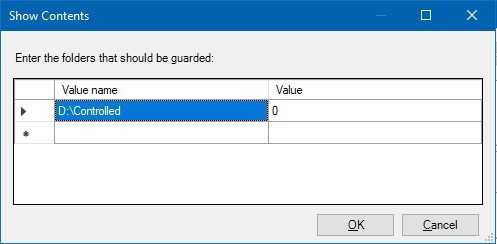
重复此步骤以添加更多位置。
必读:适用于 Windows 的 10 大防病毒软件
如果您拥有 Windows 10 并计划保护文件和文件夹免受勒索软件攻击,那么 Windows 10 的新更新可以派上用场。 您知道此列表中未提及的任何提示和技巧吗? 请在下面的评论部分告诉我们!
